چگونه بعد از فراموش کردن کلمهعبور وارد ویندوز شویم؟
هنگامیکه سیستمعامل ویندوز را بر روی رایانه خود نصب میکنید، ویندوز از شما میخواهد تا برای امنیت بیشتر برای ورود بهحساب کاربری یک کلمه عبور تعریف کنید.
اما احتمالا برای شما هم پیشآمده که برای ورود به ویندوز کلمه عبور تعریف کرده باشید؛ اما وقتی بعد از گذشت روزها دوباره بهپای کامپیوتر بازمیگردید تا وارد ویندوز شوید، هرچه که فکر میکنید کلمه عبوری که تعریف کرده بودید را به خاطر نمیآورید!
در چنین شرایطی چه باید کرد؟
اغلب افراد پس از آزمایش تمام کلمات عبوری که به ذهنشان میرسد؛ در صورتی در این زمینه ناموفق باشند و نتوانند کلمه عبور صحیح را به خاطر بیاورند؛ تنها راهی که به نظرشان باقی میماند نصب مجدد ویندوز است!
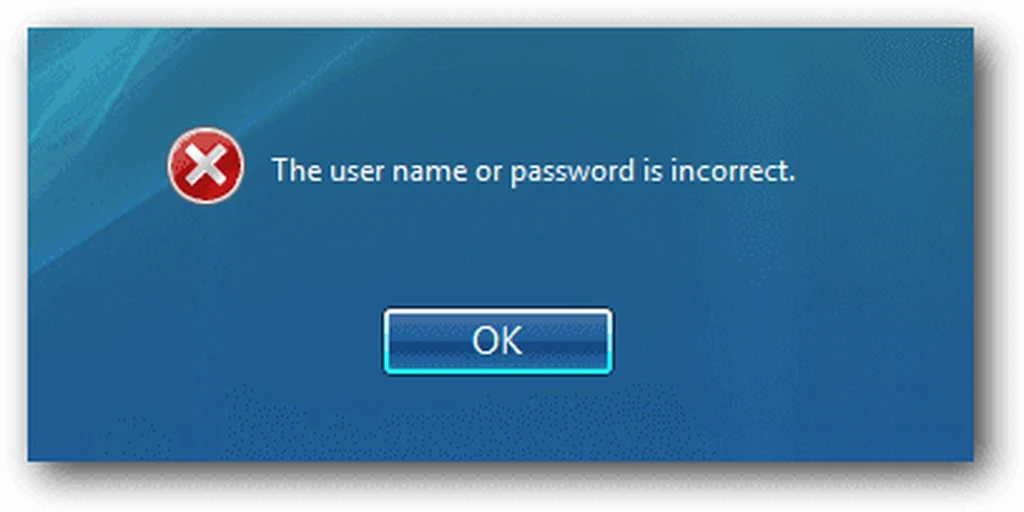
اما راه بسیار ساده و سریعی برای حل این مشکل و دور زدن کلمه عبور ویندوز و وارد شدن به محیط ویندوز وجود دارد که شما را از شر نصب مجدد ویندوز و یا زمان زیادی که باید صرف آزمایش تمام کلمات عبوری که به ذهنتان میرسد رها میکند.
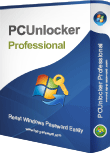
این برنامه بعد از نصب میتواند یک دیسک قابل بوت شدن (Bootable) برای شما بسازد که از طریق آن قادر خواهید بود بدون نیاز به دانستن رمزهای ویندوز، از ویندوز ۲۰۰۰ گرفته تا xp و ویستا، 7 و 8 و حتی ویندوز ۱۰ وارد این سیستمعاملها شوید. ظاهر این برنامه بسیار ساده طراحیشده است تا حتی کاربران مبتدی نیز بدون نیاز به دانش فنی خاصی بتوانند از برنامه استفاده کنند.
شما در چند مرحله قادرید دیسک موردنظر خود را بسازید. توسط این دیسک همچنین امکان ریست کردن رمز عبور سرورهای اکتیو دایرکتوری نیز وجود دارد. این برنامه اهمیتی نمیدهد که اکانت قفلشده مربوط به گروه کاربری استاندارد ویندوز است یا ادمین و یا سایر دامینها.
همه انواع اکانتهای رمزگذاری شده قابل دور زدن هستند. برای ویندوزهای ۸ و ۱۰ نیز بهراحتی میتوان رمز اکانتهای Local و Admin را Reset کرد. یکی دیگر از قابلیتهای این برنامه امکان ریست کردن محدودیت تعداد دفعات ورود به ویندوز و یا اکتیو دایرکتوری است.
PCUnlocker حتی توانایی ریست کردن پسورد یوزرها بر روی ماشینهای مجازی همچون VMWare، VirtualBox و … را نیز داراست. دیسک بوت امکان کپی شدن بر روی فلشمموری را نیز دارد. این فلشمموری نیز قابلیت بوت خواهد داشت و بر روی هر سیستمعامل ویندوزی عمل میکند.
تنها کافی است تا طبق 4 مرحله سادهای که در ادامه این آموزش معرفی میگردد عمل کنید تا در شرایط اضطراری که امکان ورود به ویندوز را ندارید، PCUnlocker نجاتبخش شما باشد.
۱- ایجاد یک دیسک یا حافظه USB قابل بوت (Bootable)
ابتدا لازم است تا فایل Image نرمافزار PCUnlocker را از اینجا دریافت کنید. پس دانلود فایل ISO بدون آنکه تغییری در فایل بدهید باید آن را بر روی یک CD یا DVD رایت کنید. دقت داشته باشید نباید سی دی را بهصورت Data رایت کنید یا تنها فایل ISO را همانند یک فایل معمولی به روی دیسک انتقال دهید. بلکه میبایست در نرمافزاری که قصد انجام عملیات رایت را با آن دارید اقدام به Burn کردن Image کنید.
ویندوزهای 8 و 10 خودشان امکان Burn کردن فایل ISO را بر روی سیدی و دیویدی دارند؛ اما میتوانید از هر نرمافزار دیگری برای رایت فایل ISO کمک بگیرید. اگر هم به دنبال نرمافزاری برای رایت میگردید، ابزار ISO 2 Disk یک راهکار رایگان ساده و بسیار کمحجم! (حدود 3 مگابایت) است که از طریق آن میتوانید اقدام به رایت Image بر روی سیدی یا دیویدی یا یک حافظه USB کنید.
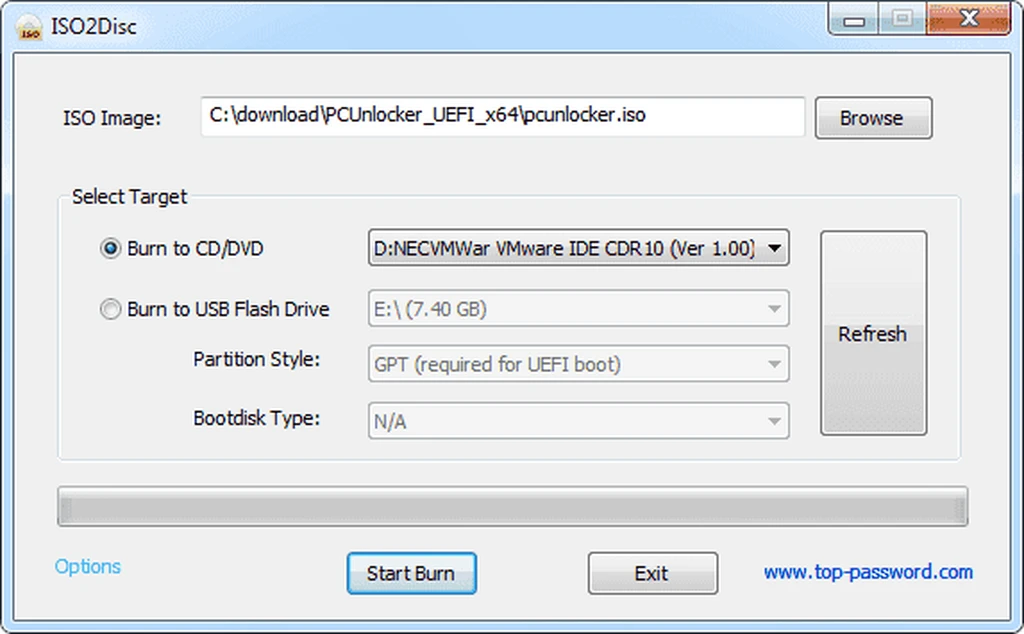
۲- تنظیم بایوس رایانه برای بوت شدن از طریق DVD یا USB
در قدم بعدی میبایست تنظیمات بایوس رایانه خود را طوری تغییر دهید که بهجای اینکه ابتدا از طریق هارددیسک بوت شود، از طریق CD یا DVD و یا USB بوت گردد.
برای وارد شدن به بخش بایوس پس از روشن کردن سیستم میبایست بلافاصله کلید Del در صفحهکلید را فشار دهید (در برخی از مادربردهای ممکن است این کلید Tab یا F8 یا Esc یا F2 باشد که اطلاعات آن در دفترچه مادربرد یا لپتاپ درجشده است)
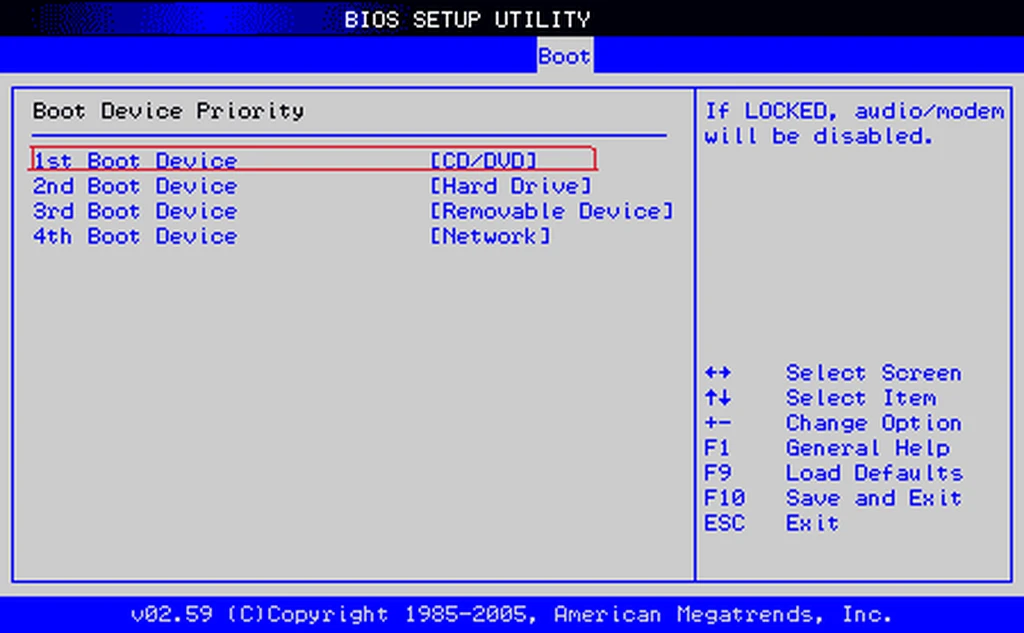
حالا در بخش تنظیمات BOOT گزینه CD/DVD یا Removable Device را برای حافظه USB انتخاب کنید و تغییرات را با فشردن کلید F10 و تائید پیام، ذخیره کنید.
۳- بوت کردن رایانه از طریق CD یا DVD یا حافظه جانبی USB ساختهشده از مراحل قبل
حالا کافی است دیسک رایت شده یا USB تهیهشده را که از طریق مراحل قبلی تهیه کردید در جایگاه مخصوص خود در رایانه موردنظر قرار دهید و کامپیوتر را روشن کنید تا برخلاف همیشه بهجای اینکه ویندوز شروع به بالا آمدن کند، نرمافزار PCUnlocker اجرا گردد.
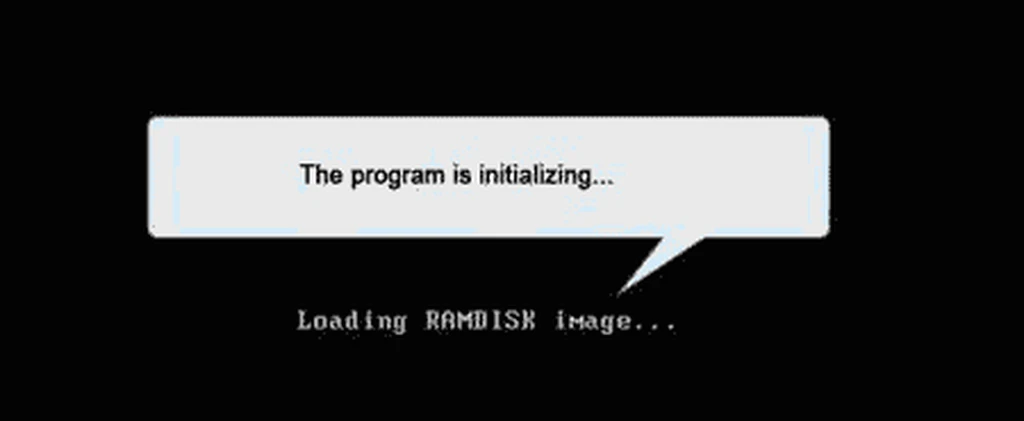
پس از اتمام فرایند بوت میبایست پنجره اصلی برنامه PCUnlocker را مشاهده کنید.
۴- تنظیم مجدد کلمه عبور
برنامه PCUnlocker بهصورت خودکار تمام اکانتهای موجود بر روی ویندوز شما را شناسایی میکند و در پایین پنجره نرمافزار نمایش میدهد. توضیح اینکه در بخش بالای پنجره دو گزینه به چشم میخورد:
الف) Reset Local Admin /User Password: که مخصوص تغییر کلمه عبور User های ساختهشده بر روی رایانه فوق
ب) Reset Active Directory Password: که برای تغییر کلمه عبور تعریفشده برای اکتیو دایرکتوری در حالتی است که رایانه در یک شبکه Domain پیکربندیشده است.
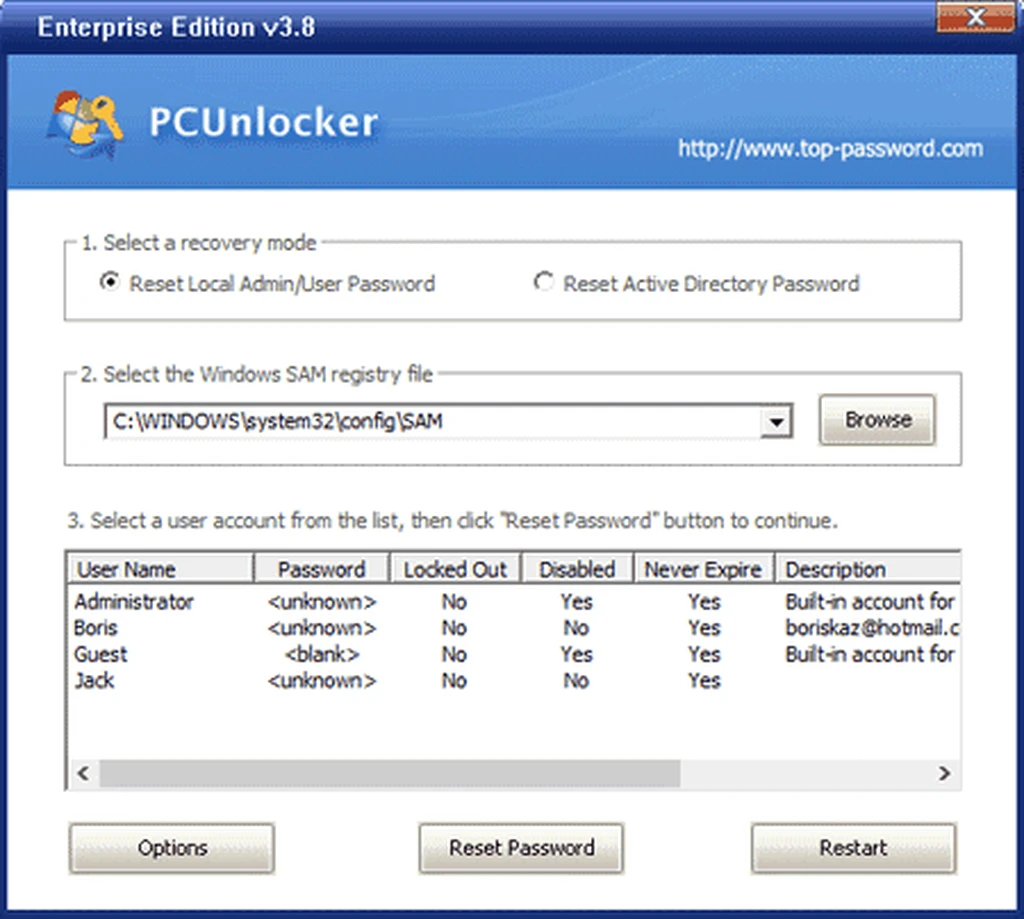
معمولا نیاز به گزینه اول پیدا میکنید. کافی است پس از انتخاب گزینه Reset Local Admin /User Password بر روی User موردنظر کلیک کرده تا انتخاب شود و سپس دکمه Reset Password را بزنید و کلمه عبور دلخواه جدید خود را تعریف کنید. در پایان با انتخاب دکمه Restart رایانه خاموش و روشن میشود. دقت کنید دیسک را از رایانه خارج کنید تا مجدداً وارد برنامه PCUnlocker نشوید و روند Boot شدن ویندوز آغاز گردد و یا اینکه مرحله شماره 2 را تکرار کنید و تنظیمات بوت را بر روی هارددیسک قرار دهید. پس از بالا آمدن ویندوز خواهید دید که با کلمه عبور جدیدی که تنظیم کردید میتوانید وارد رایانه شوید.




